- 1集合框架,超详细解析源码_集合框代码
- 2智能AI写作,自动写文案效率高
- 3python链表删除指定节点-LeetCode-python 203.移除链表元素
- 4Android Studio安装和设置SDK、Gradle(国内源)、AVD下载目录详细教程_android studio sdk
- 5单链表的反转java实现_单链表反转java
- 6斐波那契数列三种实现【C++】_c++斐波那契数列
- 7Elasticsearch 高频面试题(含答案)_es面试题
- 8携程Java面试题,java大数据分析工具_用java访问携程查询机票信息
- 9MySQL查询练习一(多表)_mysql 多表查询练习题
- 10高通机型备份字库 备份 制作线刷包的几种方式解析{二}_qpst线刷包
华为 eNSP 模拟器安装教程(内含下载地址)_ensp模拟器下载网址
赞
踩
Step 1:安装准备
1.1 软件下载
链接:https://pan.baidu.com/s/1k1CVYShEeLV2ITEmUj38IA
提取码:vk81
1.2 安装环境检查
1、检查之前是否已经安装过 eNSP 和依赖软件,如果有先请卸载,包括依赖软件一起卸载。
2、如果之前安装过 eNSP ,请使用注册表清理工具清理一下注册表【此步骤谨慎操作,注册表比较重要,请在有备份的情况下清理,清理出错可能会导致系统不可用】。
3、eNSP 安装和使用过程中请将 Windows 防火墙关闭。 1803 1809 1903 1909
Step 2:软件安装
2.1 安装依赖程序
请按照文档安装顺序进行,变更安装顺序可能会导致安装出错!
2.1.1 安装 WinPcap
1、下载完成后,双击安装包,单击【Next】
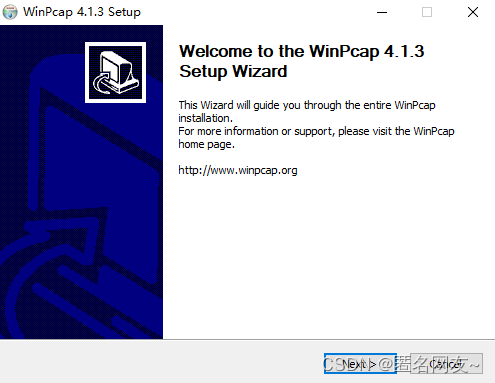
2、单击【I Agree】
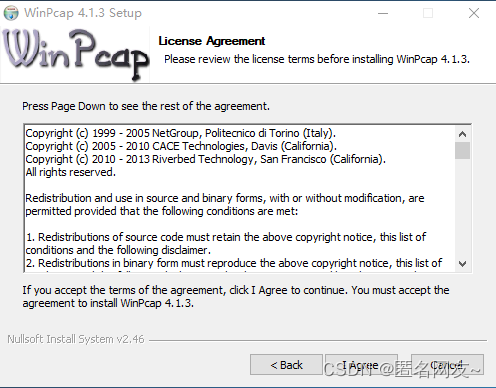
3、保持默认,单击【Install】

4、单击【Finish】完成安装
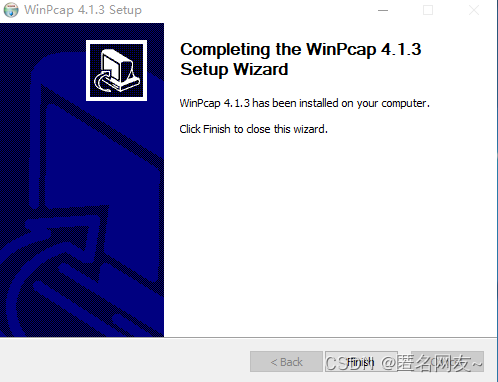
2.1.2 安装 Wireshark
1、下载完成后,双击安装包,单击【Next】
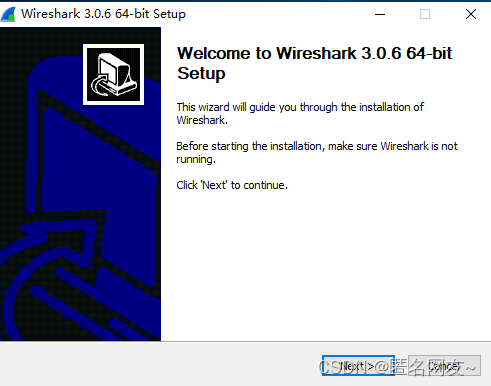
2、单击【I Agree】
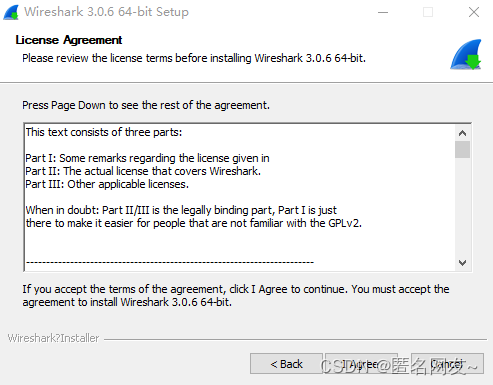
3、保持默认,单击【Next】
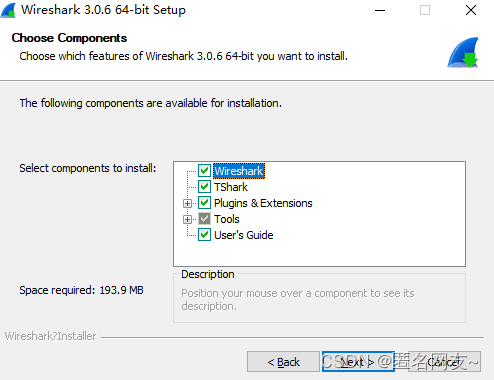
4、保持默认,单击【Next】
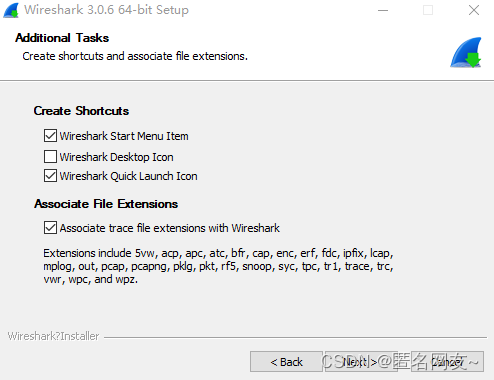
5、保持默认(可以修改安装路径,但不建议),单击【Next】
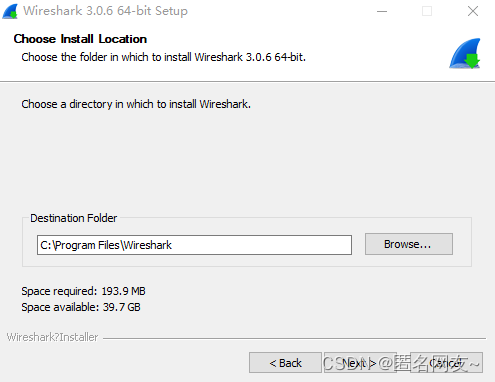
6、保持默认,单击【Next】
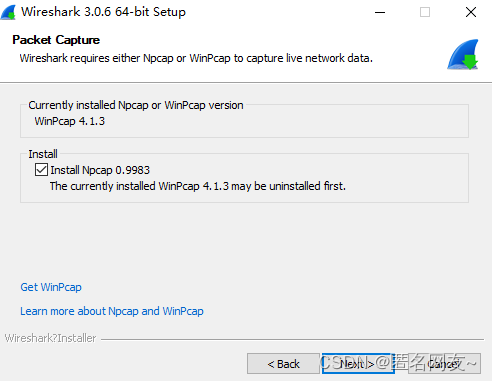
7、保持默认,单击【Install】
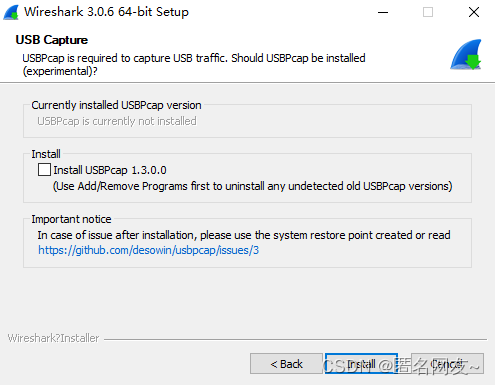
8、等待安装完成
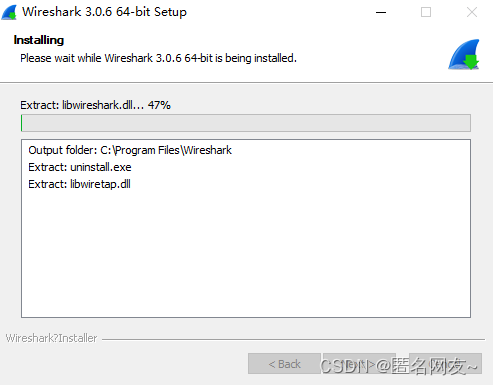
9、在弹出的新窗口中单击【I Agree】,开始下一步安装
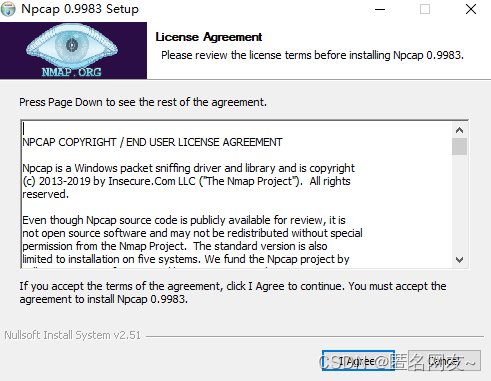
10、保持默认,点击【Install】
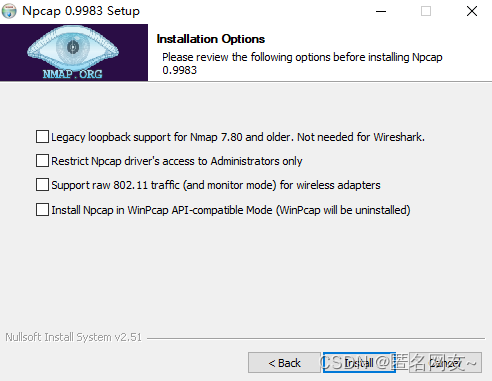
11、单击【Next】
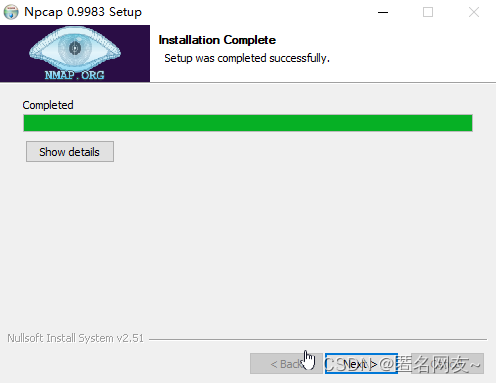
12、单击【Finish】,完成 Npcap 安装,等待 Wireshark 安装完成
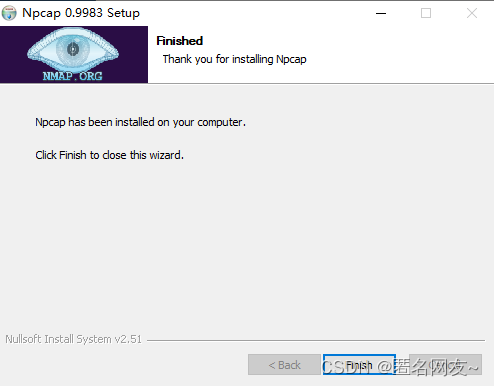
13、单击【Next】
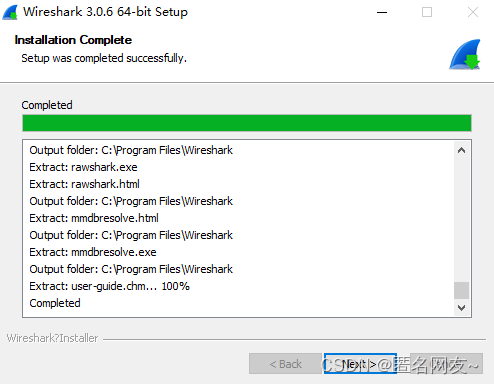
14、保持默认,单击【Finish】完成安装
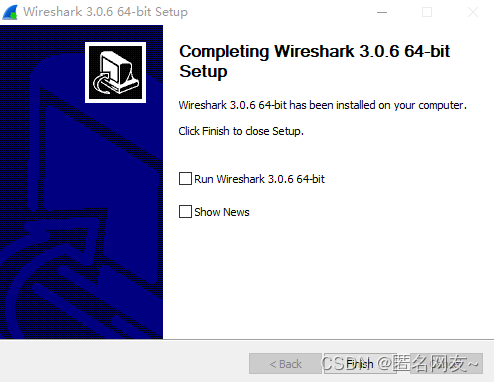
2.1.3 安装 VirtualBox
1、下载完成后,双击安装包,单击【下一步】
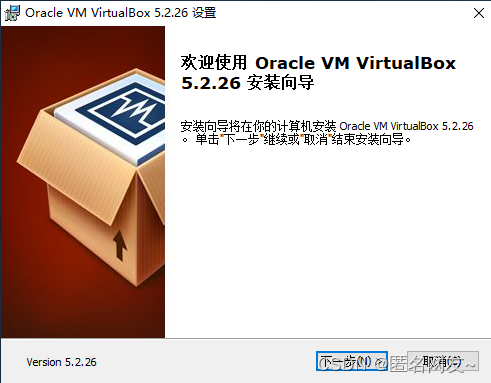
2、保持默认,点击【下一步】
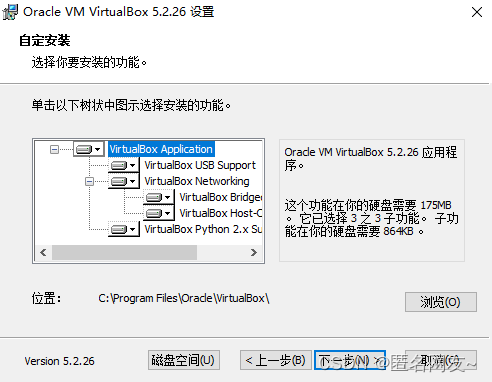
3、保持默认,点击【下一步】
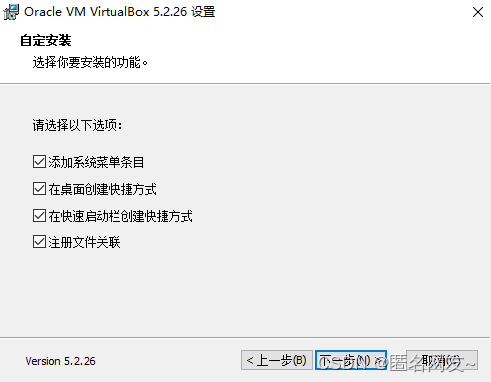
4、点击【是】确认安装
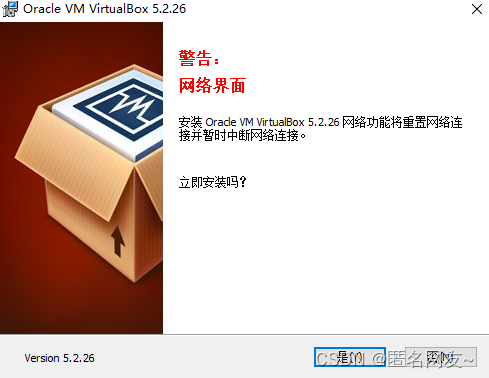
5、点击【安装】开始安装
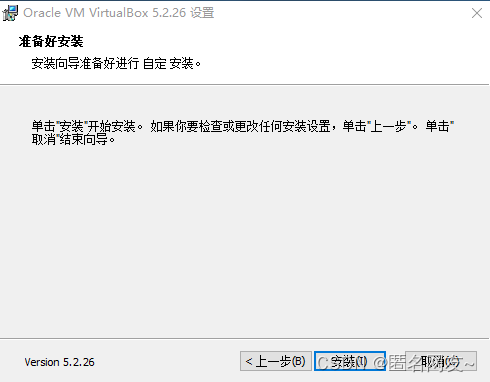
6、在弹出的窗口中点击【安装】
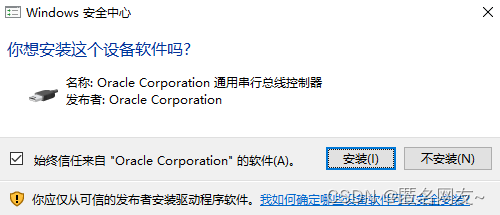
7、去掉勾选,点击【完成】完成安装
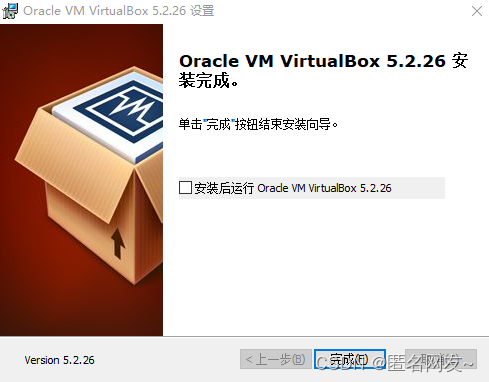
至此,依赖程序安装完成!
2.2 安装主程序
1、下载完成后,双击安装包,选择安装语言【中文(简体)】,单击【确定】
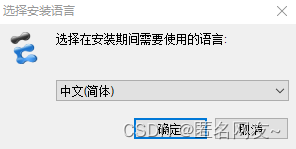
2、单击【下一步】
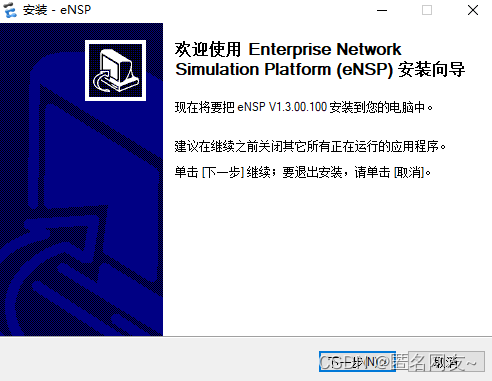
3、勾选【我愿意接受此协议】,单击【下一步】
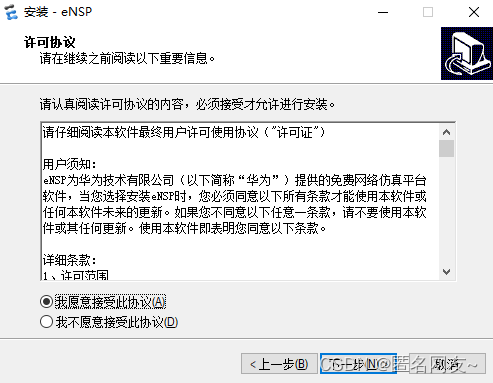
4、保持默认(可以修改安装路径),单击【下一步】
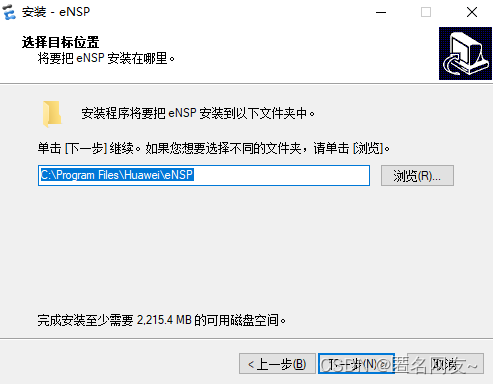
5、保持默认,单击【下一步】

6、保持默认,单击【下一步】
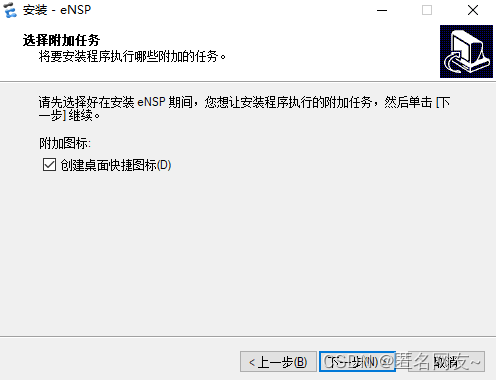
7、依赖环境已提前安装,直接单击【下一步】
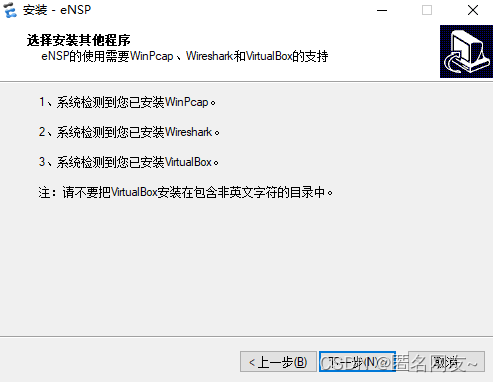
8、单击【安装】,开始安装
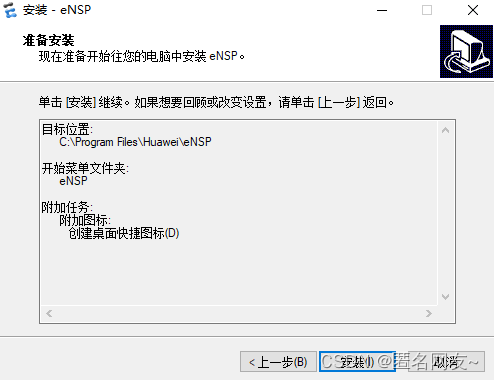
9、等待安装完成
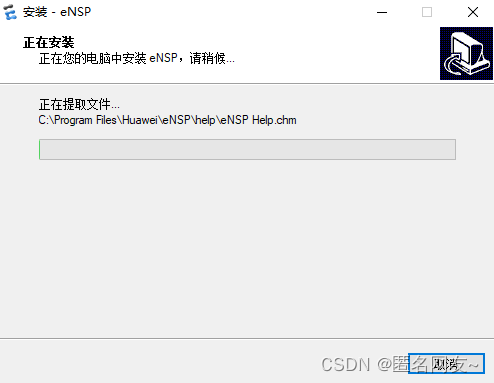
10、去掉所有勾选,单击【完成】完成安装
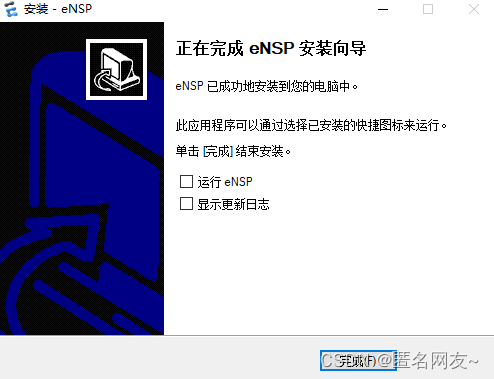
Step 3:测试 eNSP
3.1 打开 eNSP
1、双击桌面“eNSP”图标,右击以管理员方式打开 eNSP 软件
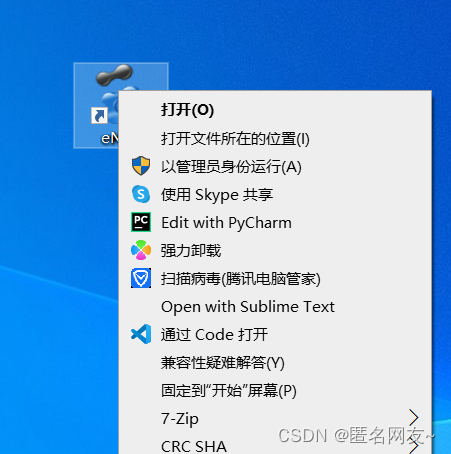
2、如果出现“Windows 安全中心警报”,单击【允许访问】,并确认 Windows 防火墙是否已经关闭,如果未关闭,请关闭 Windows 防火墙
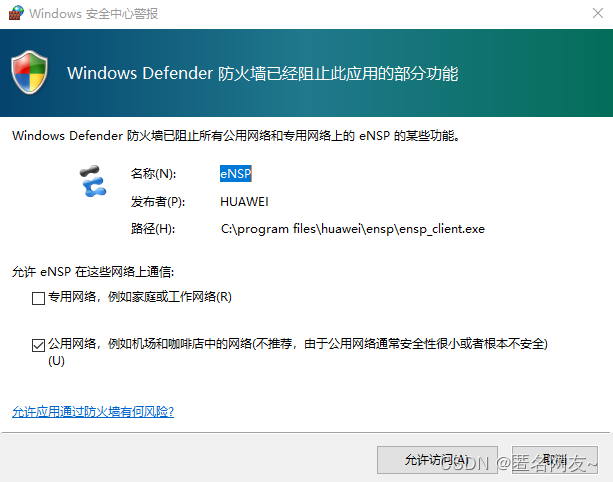
3、打开之后选择菜单-》工具-》注册设备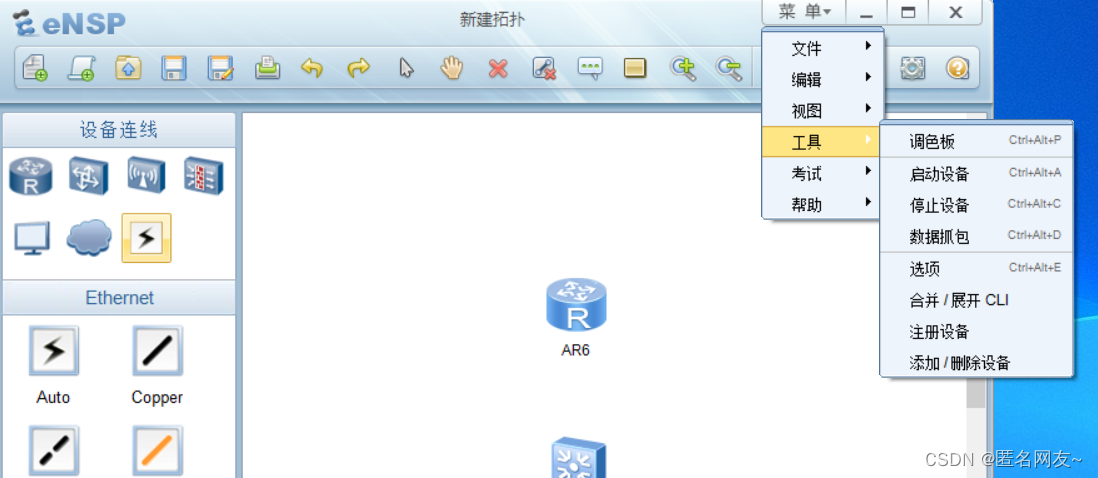
4、把里面的设备全选,点击注册,注册完成之后退出
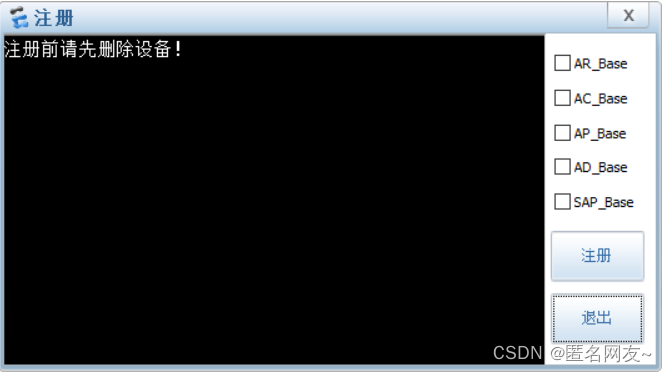
5、进行测试,把路由拖进去右击启动
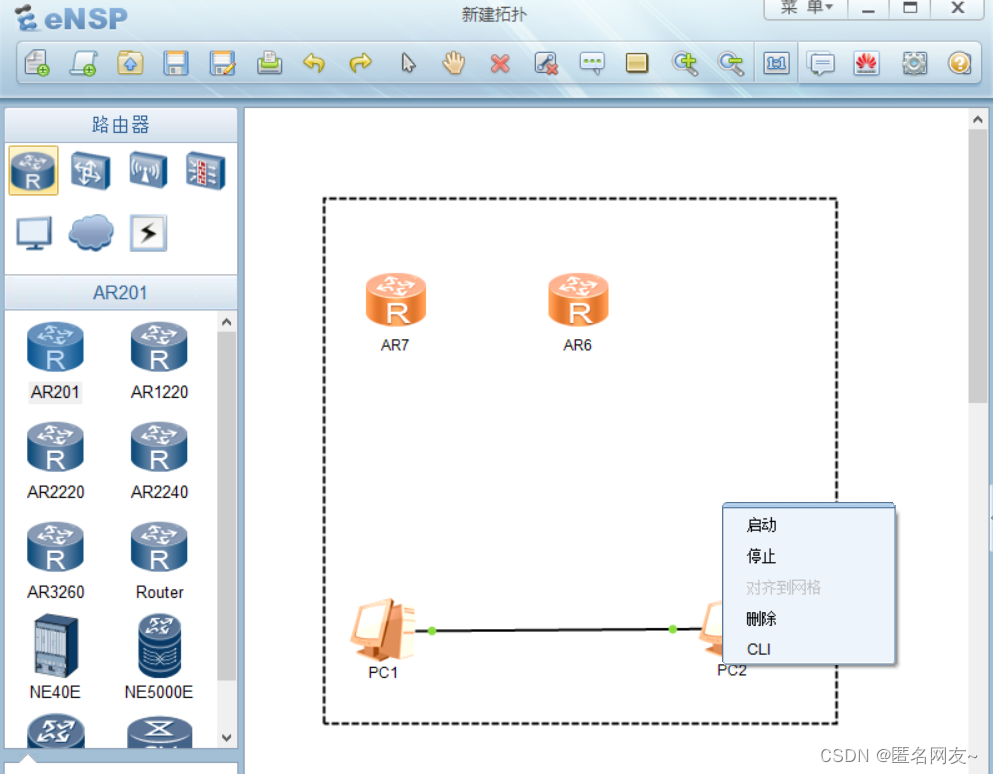
6、启动完成之后双击路由会显示如下弹框
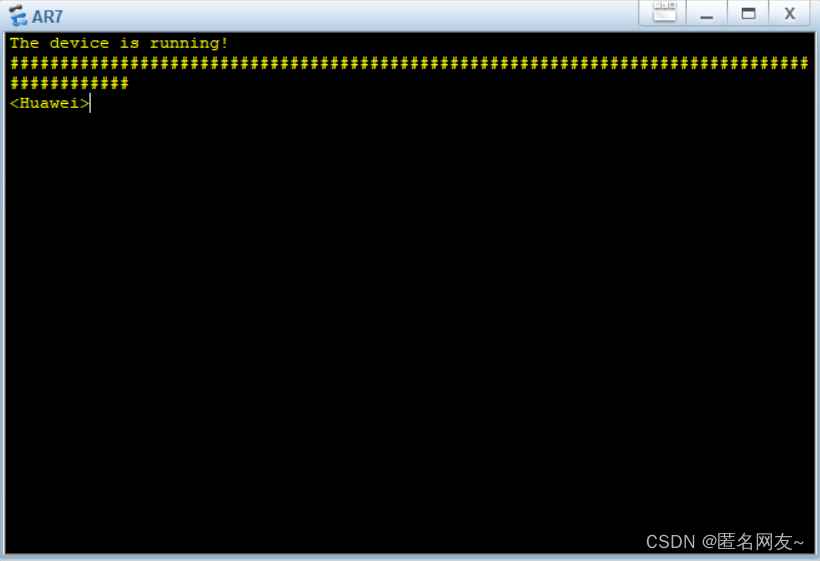
至此,eNsp安装完成。
注意:在安装之前一定要把电脑上的所有有关eNSP的文件和软件都删除,不然会出现版本不兼容等问题。




